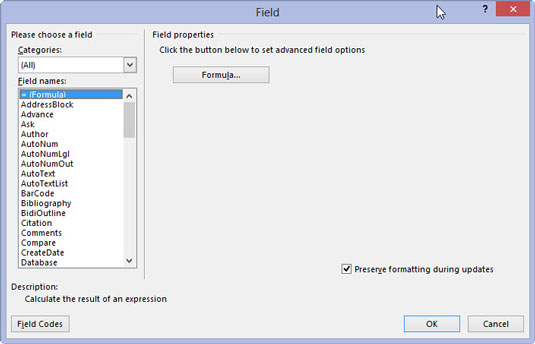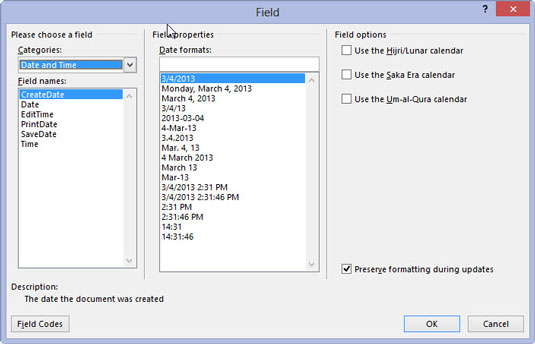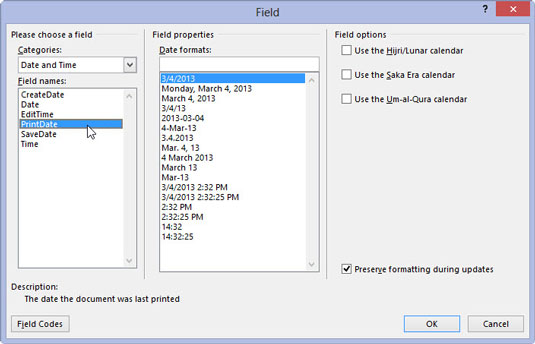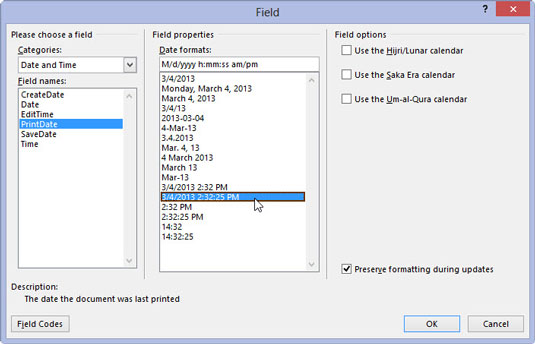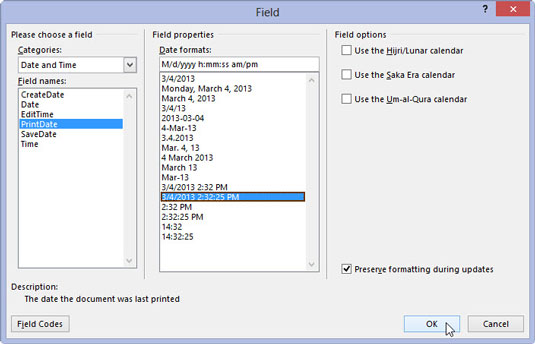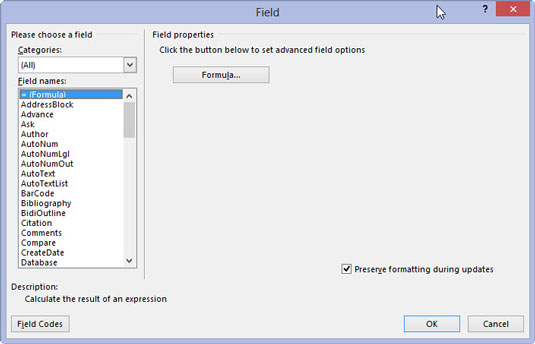
Izsauciet dialoglodziņu Lauks, cilnes Ievietot grupas Teksts nolaižamajā izvēlnē Ātrās daļas atlasot Lauks.
Parādīsies lauka dialoglodziņš. Atrodiet nolaižamo sarakstu Kategorijas.
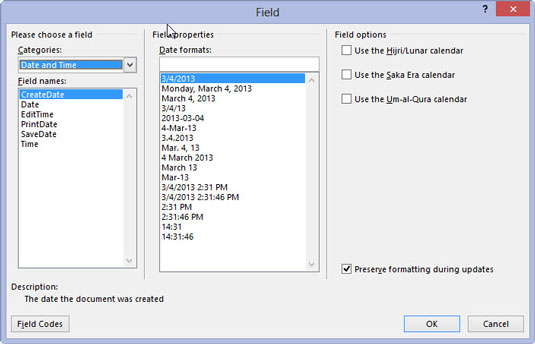
Nolaižamajā sarakstā Kategorijas atlasiet Datums un laiks.
Izmantojiet peli, lai nolaižamajā sarakstā atlasītu datuma un laika kategoriju.
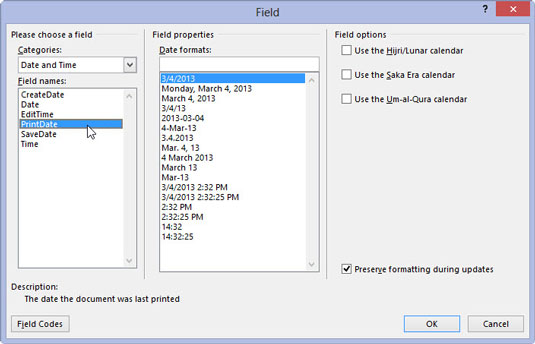
Sarakstā Lauku nosaukumi atlasiet PrintDate.
Kad esat atradis sarakstu Lauku nosaukumi, izvēlieties PrintDate.
Sarakstā Lauku nosaukumi atlasiet PrintDate.
Kad esat atradis sarakstu Lauku nosaukumi, izvēlieties PrintDate.
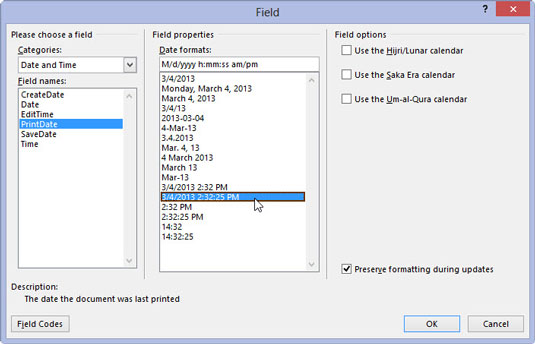
Laukā Lauka rekvizīti izvēlieties datuma un laika formātu.
Izvēlieties formātu, kas vislabāk atbilst jūsu dokumentam.
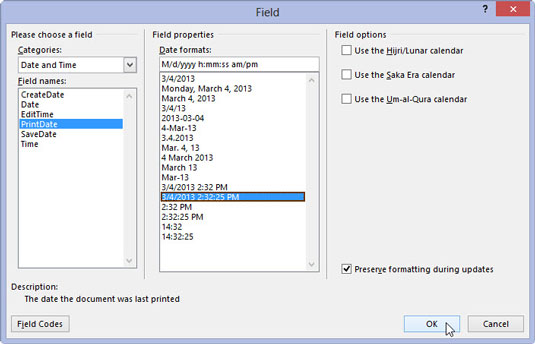
Noklikšķiniet uz Labi.
Lauks izskatās neapstrādāts, līdz izdrukājat dokumentu, kas ir loģiski.
Lauku PrintDate ir ieteicams ievietot svarīgu dokumentu galvenē, kas ļauj cilvēkiem uzzināt lietas drukāšanas datumu. PrintDate labi darbojas šim nolūkam; pārējie lauki kategorijā Datums un laiks tiek atjaunināti tikai tad, kad tos manuāli atsvaidzinat.